Windows 11/10'da DriverStore klasörü nasıl güvenle temizlenir
Bir bilgisayarda çalışan Windows 11 veya Windows 10 kurulumunda, varsayılan olarak DriverStore klasörü(DriverStore folder) , sisteminizde kurulu tüm sürücülerin güvenli konumudur. Genellikle, uzun süreli bilgisayar kullanımında bile, bu klasör sürücü depolama alanını işgal etmez. Yine de(Nevertheless) , bazı Windows PC kullanıcıları, klasörün çok önemli miktarda disk alanı tükettiğini fark ettiklerini bildiriyorlar. Bu gönderi, Windows 11/10'da DriverStore Dosya Deposu klasörünü güvenli bir şekilde temizlemenin yollarını gösterecektir.(ways to safely clean DriverStore File Repository folder)
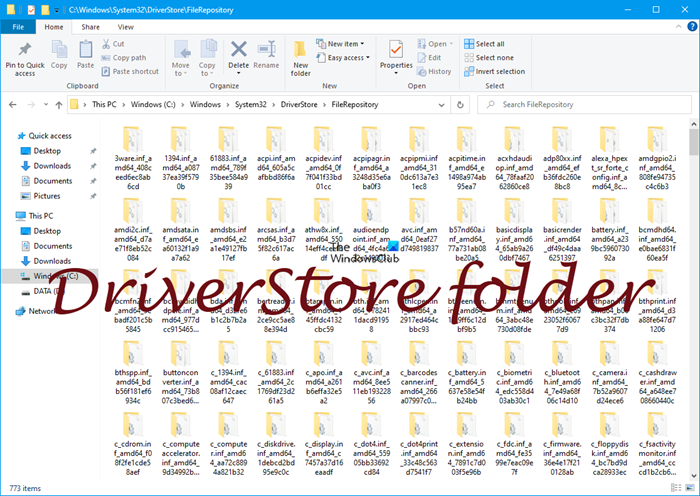
System32'de DriverStore nedir?
Sürücü Mağazası(Driver Store) , yerel sabit diskte güvenli bir konumda tutulan sistemle birlikte gelen yerel aygıt sürücülerinin yanı sıra üçüncü taraf sürücü paketlerinin güvenilir bir koleksiyonudur. Bir sürücü kurulmadan önce, C:\Windows\System32\DriverStore\FileRepository altında bulunan sürücü deposuna enjekte edilmelidir . Sürücü paketindeki tüm dosyalar, aygıt kurulumu için kritik olarak kabul edilir.
Bir sürücü paketi sürücü deposuna kopyalandığında, tüm dosyaları kopyalanır. Buna INF dosyası ve (INF)INF dosyası tarafından başvurulan tüm dosyalar dahildir . Sürücü paketindeki tüm dosyalar, cihaz kurulumu için kritik olarak kabul edilir. Bir sürücü paketini sürücü deposuna kopyalama işlemine aşamalandırma denir. Paket herhangi bir aygıtı kurmak için kullanılmadan önce sürücü deposuna bir sürücü paketi hazırlanmalıdır.
DriverStore klasörünü silmek güvenli midir?
Windows PC'nizdeki (Windows)DriverStore klasörünün tüm içeriğini silerseniz , bu eylem hatalara, çökmelere vb. yol açar. Çoğu ciddi durumda, sisteminizi veya ilgili donanımı çalışmaz hale getirebilir. Yani temelde ne sildiğinizi bilmeniz gerekir. Önlem olarak, bu klasörden herhangi bir sürücü dosyasını silmeden önce bir geri yükleme noktası oluşturmanızı şiddetle tavsiye ederiz.
Windows 11/10DriverStore klasörü nasıl temizlenir
Windows 11/10DriverStore klasörünü aşağıdaki kolay yollarla temizleyebiliriz . Bu konuyu, bu bölümde aşağıda belirtilen yöntemlerle inceleyeceğiz:
- Disk Temizlemeyi Kullanma – En Güvenli Yol
- Komut İstemini Kullanma
- Toplu iş dosyasını kullanma
- DriverStore Gezgini'ni kullanma.
Yöntemlerin her biri ile ilgili olarak adım adım sürecin açıklamasına bir göz atalım.
1] Disk Temizleme'yi kullanarak (Disk Clean-up)DriverStore klasörünü güvenle temizleyin
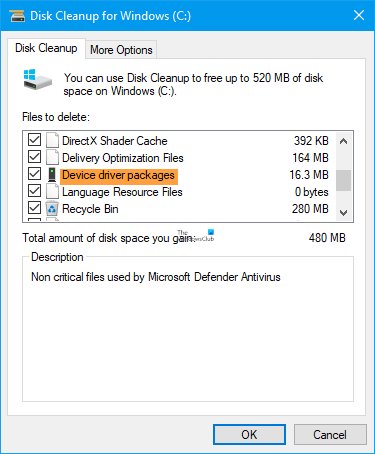
Bu, DriverStore'u(DriverStore) temizlemenin en güvenli, en kolay ve basit yöntemidir . Disk Temizleme Aracı(Disk Cleanup Tool) , Windows 11/10 bilgisayarınızdaki eski, gereksiz sürücüleri temizleyebilir ve kaldırabilir.
- Yardımcı programı başlattığınızda, temizlemek istediğiniz sürücüyü seçin.
- Ardından Sistem dosyalarını temizle'ye(Clean up system files) basın .
- Şimdi Aygıt Sürücüsü Paketlerini(Device Driver Packages) ve istediğiniz diğer seçenekleri seçin.
- Aracı çalıştırmak için Tamam'a basın.
Advanced Disk Cleanup Utility'nin Komut satırı sürümünü(use Command-line version of Advanced Disk Cleanup Utility) de kullanabilirsiniz .
2] Komut İstemi'ni kullanarak (Command Prompt)DriverStore(Clean DriverStore) klasörünü temizleyin
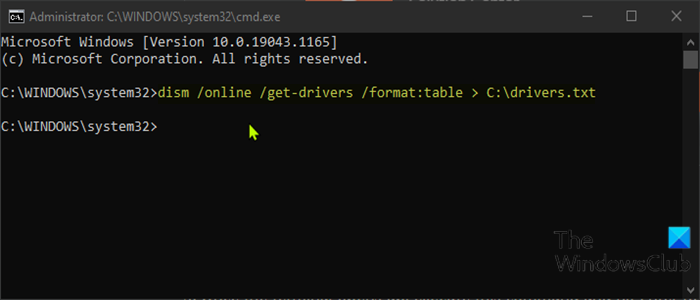
Windows11 /10 PC'nizdeki DriverStore klasörünü temizlemenin başka bir yolu da Komut İstemi'ni(Command Prompt) kullanmaktır .
Windows11 /10 PC'nizdeki DriverStore klasörünü (DriverStore)Komut İstemi'ni(Command Prompt) kullanarak temizlemek için aşağıdakileri yapın:
- Çalıştır iletişim kutusunu çağırmak için Windows key + R tuşlarına basın .
- Çalıştır iletişim kutusuna cmd yazın ve ardından Komut İstemi'ni yükseltilmiş modda açmak(open Command Prompt in elevated mode) için CTRL + SHIFT + ENTER basın .
Komut istemi penceresi açıldığında, komut istemini kullanarak sürücülerin nasıl kaldırılacağına(how to uninstall drivers using the command prompt) ilişkin bu kılavuzdaki talimatları izleyin .
3] Batch dosyasını kullanarak DriverStore(Clean DriverStore) klasörünü temizleyin
Windows11 /10 PC'nizdeki DriverStore klasörünü (DriverStore)bir toplu iş dosyası oluşturarak temizlemek için , ardından .bat dosyasını çalıştırın, aşağıdakileri yapın:
- Çalıştır iletişim kutusunu çağırmak için Windows key + R tuşlarına basın .
- Çalıştır iletişim kutusuna not defteri yazın ve (notepad)Not Defteri'ni açmak(open Notepad) için Enter'a basın .
- Aşağıdaki sözdizimini kopyalayıp metin düzenleyiciye yapıştırın.
@echo off for /L %%N in (1,1,600) do ( echo Deleting driver OEM%%N.INF pnputil /d OEM%%N.INF )
- Dosyayı bir adla kaydedin ve .bat dosya uzantısını ekleyin – örneğin; DScleanup.bat ve Kayıt türü(Save as type) kutusunda Tüm Dosyalar'ı seçin (All Files).
DriverStore klasörünü temizlemek için dosyayı kaydettiğiniz konuma gidin ve toplu iş dosyasını yönetici ayrıcalığıyla çalıştırın(run the batch file with admin privilege) (kaydedilen dosyaya sağ tıklayın ve içerik menüsünden Yönetici Olarak Çalıştır'ı seçin).(Run as Administrator)
4] DriverStore Explorer'ı Kullanma

DriverStore Explorer , PC'nizde kurulu aygıt sürücülerini kolayca yönetmenize, listelemenize, eklemenize veya kaldırmanıza yardımcı olan ücretsiz bir yazılımdır. Sistem açısından kritik sürücüleri silemeyebilir - bu iyi bir şey!
Windows 11/10DriverStore klasörünü temizleme yöntemleri bu kadar !
DriverStore'dan(DriverStore) sürücüleri nasıl kaldırırım ?
Windows kullanıcıları, (Windows)Windows bilgisayardaki sürücü deposundan bir sürücü paketini güvenli bir şekilde kaldırabilir veya silebilir ; sürücüleri bir komut istemi kullanarak kaldırın veya sürücüyü Aygıt Yöneticisi aracılığıyla kaldırın . Ekran gibi bazı donanımlar için özel kaldırıcıyı kullanabilirsiniz – Display Driver Uninstaller .
İlgili gönderi(Related post) : DriverStore Explorer ile Driver Store klasöründeki Aygıt Sürücülerini yönetin.(Manage Device Drivers in the Driver Store folder with DriverStore Explorer.)
Related posts
Best Windows 10 için ücretsiz Driver Update Software
WiFi sürücüleri için Windows 10 için nasıl kurulur
Windows 10 üzerinde Wi-Fi Network Driver information nasıl görüntülenir
Windows 11/10'da bir .inf File kullanarak bir Driver'yi el ile yüklenir
DriverView ile Windows 11/10'de tüm aygıt sürücülerinin listesini nasıl gösterilir?
Taskbar Windows 10'da gösterilmeyen bildirimler
Etkinleştirme veya Windows 10 içinde Disable Archive Apps feature nasıl
Group Policy Editor için Windows 10 Home Edition nasıl eklenir
Windows 11/10 üzerinde Download and Reinstall Realtek Audio Manager
Command Prompt Windows 10'teki sürücüleri nasıl güncellenir?
Details pane içinde File Explorer içinde Windows 10 nasıl gösterilir
Disk Signature Collision problem içinde Windows 10 Nasıl düzeltilir
Bir PPS file nedir? Nasıl Windows 11/10 yılında PDF için PPS dönüştürmek için?
Windows 10 için ücretsiz Driver Backup & Restore software
Reaction Time Windows 11/10'de nasıl ölçülür?
Nasıl yeniden başlatma Graphics Driver içinde Windows 10
Bad GPU Driver Update Windows 11/10'de sorunlara neden olur
Microsoft Intune Senkronizasyon değil mi? Force Intune Windows 11/10'de senkronize etmek için
Charmap and Eudcedit Dahili Aletleri Nasıl Kullanılır Windows 10
Update NVIDIA Graphic Card Drivers Windows 11/10 için NV Updater kullanarak
